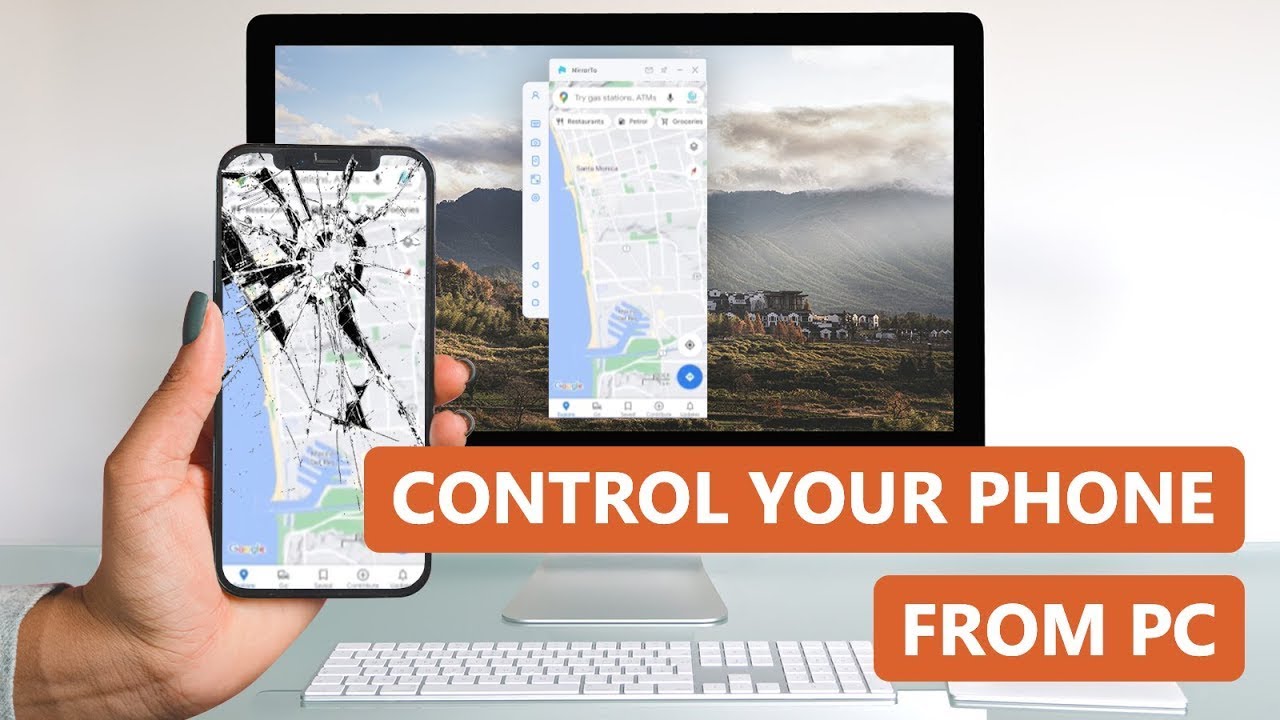Meilleur émulateur Android pour PC
iMyFone MirrorTo permet de contrôler l’interface du téléphone sur l’ordinateur facilement et bénéficier d'une expérience visuelle exceptionnelle sans décalage.
Essai Gratuit *100% sécurisé | sans malware
Les émulateurs Android imitent les appareils Android pour vous offrir une meilleure expérience sur votre ordinateur. Avec un émulateur Android sur PC, vous pouvez facilement utiliser les logiciels Android.
En fait, les émulateurs Android pour PC ne sont pas seulement pratiques pour les jeux, ils sont aussi très utiles au travail. Lisez la suite pour plus de détails !

Comment choisir le meilleur émulateur Android pour PC ?
Lorsqu'il s'agit de choisir le meilleur émulateur Android pour PC, il est important de prendre en compte plusieurs facteurs clés. Voici quelques conseils pour vous aider à prendre une décision éclairée :
✅ Compatibilité du système : Assurez-vous que l'émulateur est compatible avec votre système d'exploitation (Windows, macOS, Linux, etc.). Certains émulateurs peuvent être spécifiques à une plateforme, tandis que d'autres sont multiplateformes.
✅ Performances : Les performances sont un aspect crucial lors de l'exécution d'un émulateur Android sur votre PC. Recherchez des émulateurs qui offrent des performances fluides et réactives, même avec des applications ou des jeux gourmands en ressources.
✅ Prise en charge matérielle : Vérifiez si l'émulateur prend en charge les fonctionnalités matérielles de votre PC, telles que la virtualisation du processeur, l'accélération graphique, etc. Ces fonctionnalités peuvent améliorer les performances de l'émulateur.
✅ Interface utilisateur conviviale : Optez pour un émulateur avec une interface utilisateur conviviale et facile à utiliser. Une interface intuitive facilite la configuration de l'émulateur et la gestion des applications Android.
✅ Fonctionnalités supplémentaires : Certains émulateurs offrent des fonctionnalités supplémentaires telles que la possibilité de capturer des vidéos d'écran, d'enregistrer des macros, de simuler la localisation GPS, etc. Si ces fonctionnalités sont importantes pour vous, assurez-vous de les prendre en compte lors de votre choix.
8 émulateurs Android sur PC
Quel émulateur pour Windows 11 ? Voici les détails de 8 meilleurs émulateurs Android PC pour Windows 7/8/10/11.
1 iMyFone MirrorTo
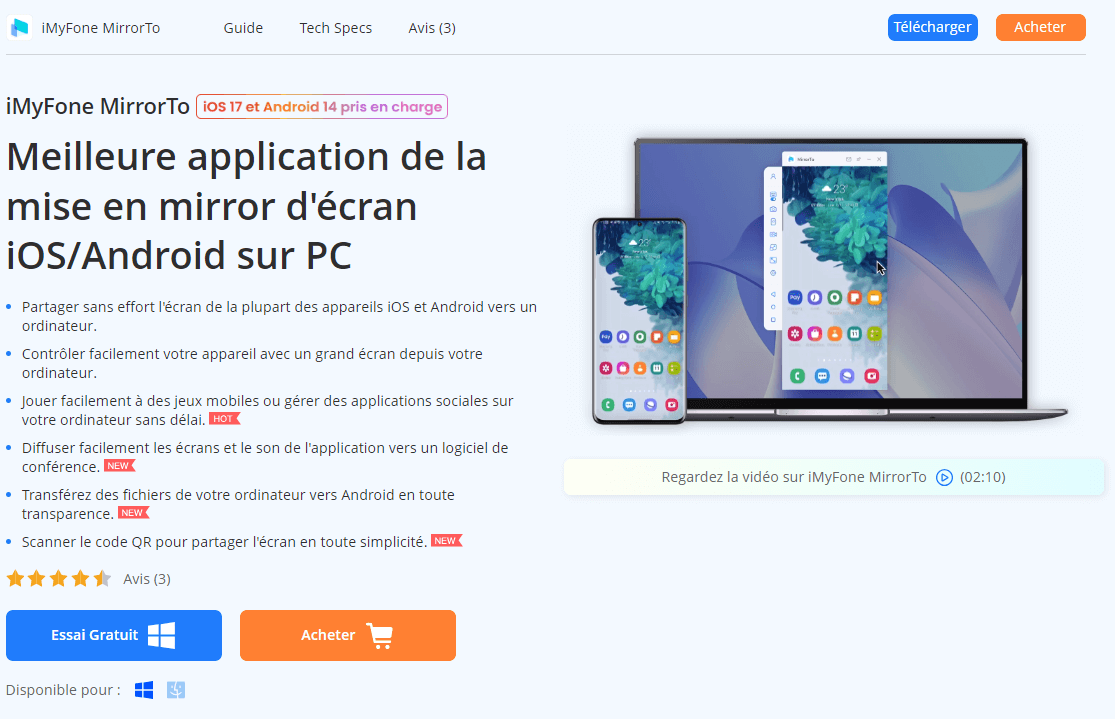
iMyFone MirrorTo est un logiciel d'émulation pour PC apprécié par de nombreux utilisateurs. Il prend en charge les appareils Android et iOS et permet de projeter votre téléphone sur l'ordinateur afin de vous offrir une expérience de jeu impressionnante. En quelques étapes seulement, vous pouvez contrôler vos appareils iOS et Android à l'aide du clavier et de la souris.
De plus, avec MirrorTo, vous pourrez utiliser sur votre ordinateur une grande partie des logiciels sociaux de votre téléphone portable, tels que Messenger, Snapchat, Grindr, etc.
Pourquoi iMyFone MirrorTo ?
- Souris et clavier : Avec MirrorTo, si vous voulez, vous pouvez jouer au jeu mobile sur PC à l'aide de votre souris et clavier.
- Plein écran : Vous pouvez changer l'écran de jeu en plein écran et bénéficier d'une meilleure expérience de jeu !
- Enregistrement d'écran : Vous pouvez enregistrer les moments excitants et les partager avec vos amis.
- Diffusion en direct : Vous pouvez également diffuser en direct sur Instagram, Youtube, TikTok et d'autres plateformes.
- Fonctions diverses : Il prend en charge la diffusion en continu des images projetées et du son vers le logiciel de réunion, ce qui contribue grandement à améliorer l'efficacité du bureau.
- Excellente compatibilité : Prise en charge de plusieurs systèmes, y compris Android 13/14/15 et iOS 16/17/18.
Cliquez ici pour avoir plus d'avis d'utilisateurs MirrorTo
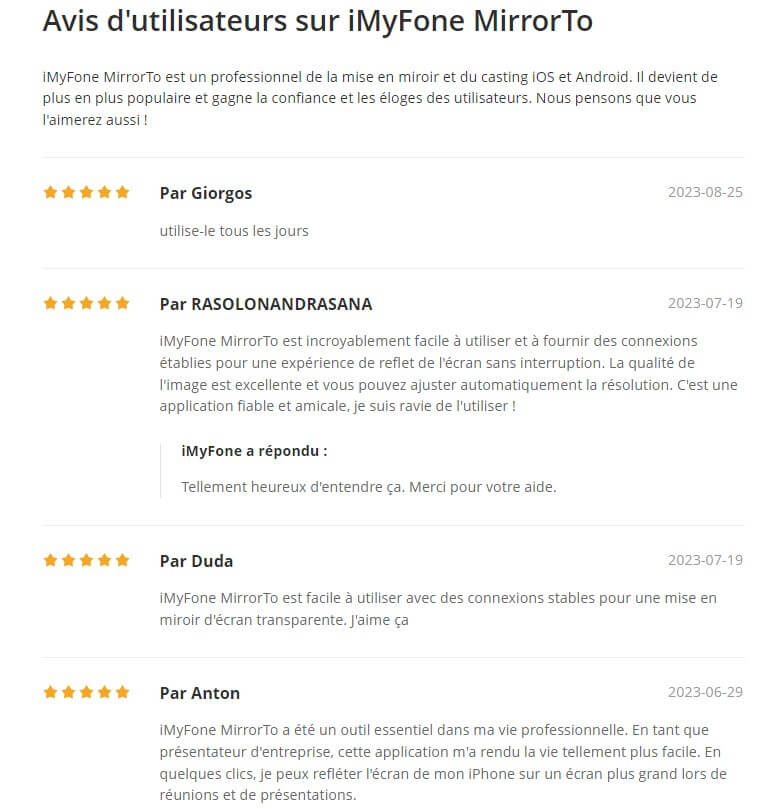
Vous pouvez également regarder la vidéo ci-dessous pour voir comment iMyFone MirrorTo contrôle votre iPhone depuis votre ordinateur.
2 BlueStacks
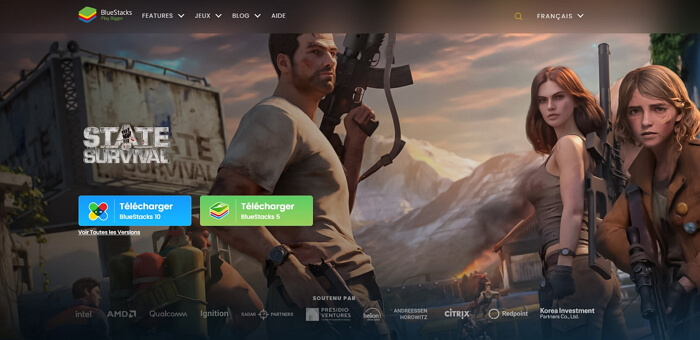
BlueStacks est un émulateur Android populaire PC conçu pour permettre aux utilisateurs d'exécuter des applications et des jeux Android sur leur PC. Il crée une machine virtuelle Android sur votre ordinateur, ce qui vous permet de profiter de l'écosystème Android sur un écran plus grand et avec les avantages d'une configuration matérielle plus puissante.
Inconvénients
- Il peut être assez gourmand en ressources système, en particulier en termes de puissance du processeur et de mémoire.
- La version gratuite de BlueStacks, connue sous le nom de BlueStacks App Player, affiche des publicités occasionnelles.
- Bonne expérience des jeux, expérience moyenne du travail.
3 Noxplayer
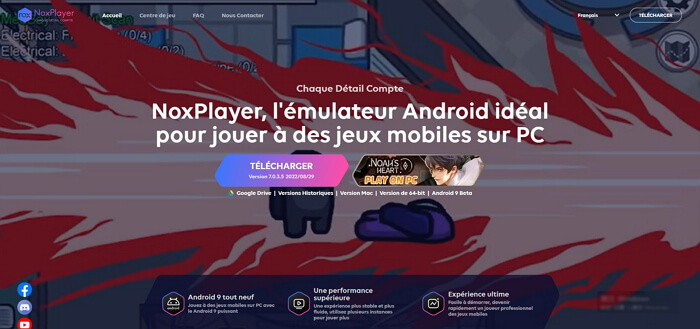
NoxPlayer est un autre émulateur Android excellent sur PC pour les utilisateurs. Il offre une expérience Android complète avec une interface utilisateur conviviale et des fonctionnalités avancées. NoxPlayer prend en charge les manettes de jeu, ce qui permet aux utilisateurs de jouer à des jeux Android avec une manette s'ils le souhaitent.
Inconvénients
- De temps en temps, il ne s'ouvre pas.
- Des publicités affectent l'affichage.
4 MEmu
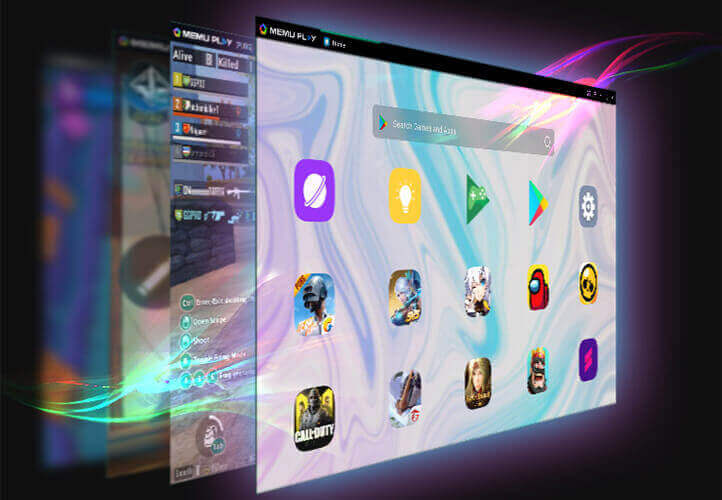
Si vous voulez télécharger un émulateur Android pour PC, MEmu est un bon choix. En tant qu'excellent émulateur Android sur PC, MEmu offre d'excellentes performances ainsi que des graphismes éblouissants. Vous pouvez également vérifier facilement quand les dernières mises à jour sont disponibles pour chaque jeu, de sorte que vous n'avez pas à vous inquiéter de les manquer !
Inconvénients
- Pendant l'installation de MEmu, il est possible que des logiciels tiers indésirables soient proposés en option.
- MEmu nécessite des mises à jour régulières pour rester compatible avec les dernières versions d'Android et pour corriger les problèmes de compatibilité. Parfois, ces mises à jour peuvent être volumineuses et nécessiter du temps pour être téléchargées et installées.
5 LDPlayer
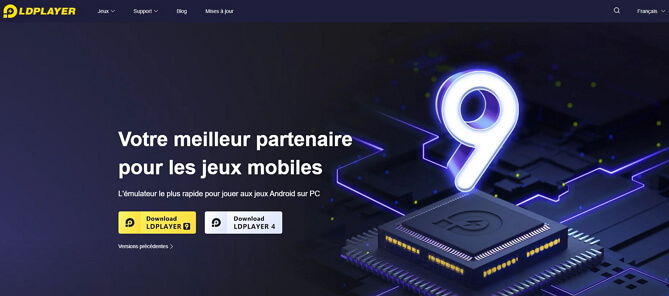
LDPlayer est également l'un des émulateurs Android PC les plus populaires pour les joueurs mobiles. Il est léger et peut vous aider à exécuter le logiciel plus facilement. Vous pouvez synchroniser LDPlayer avec votre compte Google pour accéder à vos applications, jeux et données Android existants.
Inconvénients
- Lors du téléchargement, votre ordinateur peut indiquer que LDPlayer est dangereux.
- De nombreux utilisateurs signalent que le logiciel reste souvent bloqué.
6 Uptodown
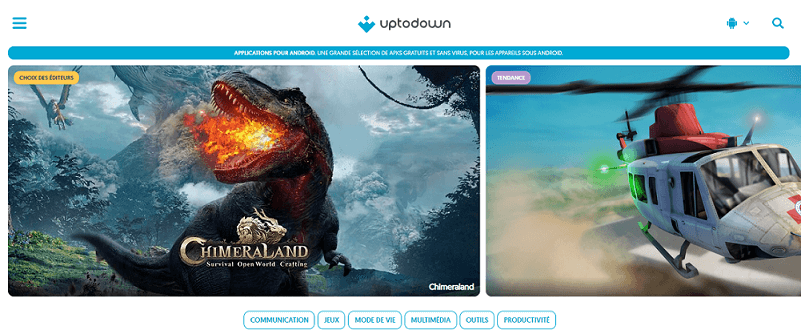
Uptodown est une plateforme en ligne qui propose des téléchargements d'applications, de jeux et de logiciels pour différents systèmes d'exploitation, tels que Android, Windows, Mac, iOS. Même si vous souhaitez télécharger un émulateur Android sur PC, il vous permet également de le faire.
Inconvénients
- L'accès peut nécessiter un VPN.
- Ce n'est qu'un site web et il n'est pas possible d'y jouer directement.
7 TC Games
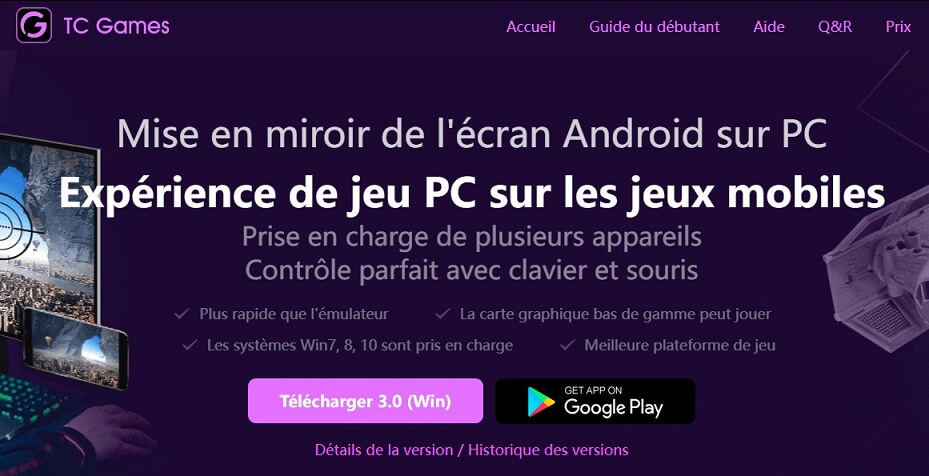
TC Games est un logiciel qui permet de connecter et de contrôler un appareil Android depuis un ordinateur afin de jouer à des jeux sur l'écran de l'ordinateur. Nous pouvons donc l'utiliser comme l'un des meilleurs émulateurs Android pour PC, il est très pratique.
Inconvénients
- La qualité de l'image est médiocre et de nombreux utilisateurs se plaignent d'une image floue.
- TC Games nécessite un téléphone très bien configuré pour éviter les décalages dans le jeu.
8 GameLoop
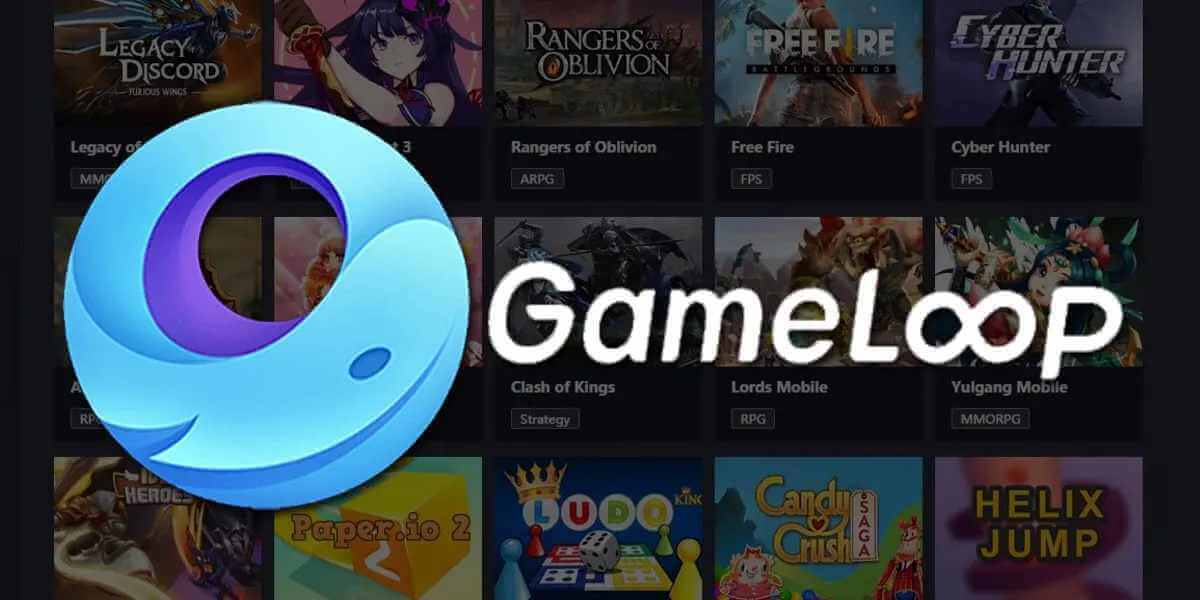
GameLoop est un meilleur émulateur android pour PC développé par Tencent Gaming Buddy. Il est principalement conçu pour jouer à des jeux mobiles populaires sur leur ordinateur. GameLoop est spécialement optimisé pour les jeux développés par Tencent, tels que PUBG Mobile, Call of Duty Mobile et Free Fire.
Inconvénients
- Pas de prise en charge du français.
- GameLoop est optimisé pour les jeux développés par Tencent, ce qui signifie qu'il peut ne pas offrir la même compatibilité ou les mêmes performances optimales pour les jeux d'autres développeurs.
FAQs sur le meilleur émulateur Android
1 Y a-t-il des émulateurs Android PC gratuits ?
Oui. Par exemple, MirrorTo propose des essais de projection ; Appetize.io propose un essai gratuit de 100 minutes par mois ; et les fabricants de Genymotion Cloud offrent un total de 1 000 minutes de forfaits gratuits. Vous pouvez les essayer.
2 L'utilisation d'un émulateur Android est-elle sûre ?
L'utilisation ou le téléchargement d'émulateurs Android est légal. Mais le partage ou le téléchargement de ROM de jeux commerciaux est illégal et contraire au droit d'auteur. En d'autres termes, tant que vous ne partagez pas les ROM, vous n'aurez pas d'ennuis.
Conclusion
En espérant qu'il vous aidera à trouver votre émulateur Android préféré, nous vous présentons 8 émulateurs Android pour PC dans cet article. Si vous voulez vous amuser et faire des affaires en même temps avec émulateur Android sur PC, utilisez iMyFone MirrorTo et l'essayez !